文字海報,用PS制作一款簡約的折紙風格英文海報
時間:2024-03-08 17:16作者:下載吧人氣:21
@野鹿志: 本篇教程通過PS制作一款簡約的折紙風格海報,整體制作比較簡單,也很容易上上,淡淡的牛皮紙背景,給人一種回到學生時代的感覺,整個設計也比較有空間感,流淌下來的字母給人一種字體延伸的感覺,整個空間感得到拉長,做過很多字體的海報,這款相信你也是躍躍欲試想要去學,通過教程來來學習一下吧。
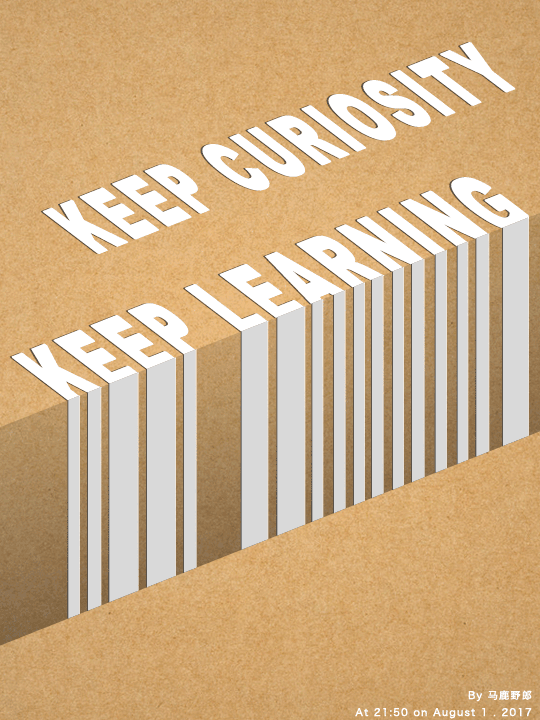
操作步驟:
直接新建一個畫布,尺寸隨意啦:
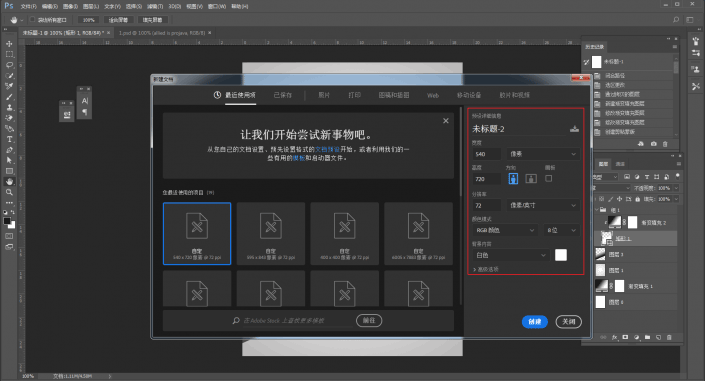
www.16xx8.com
新建一個黑白徑向漸變填充圖層,縮放的話大家看著辦吧,主要是讓白色背景有一點點黑色的暗部的感覺:
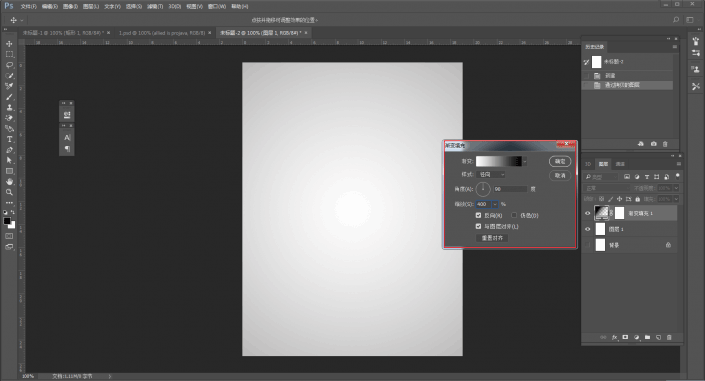
利用矩形工具做斜面,當然你也可以用鋼筆工具,看習慣吧:
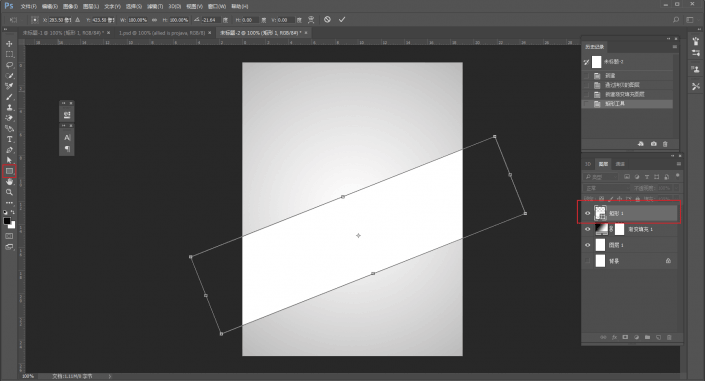
再在矩形上面新建一個黑白線性漸變填充圖層:
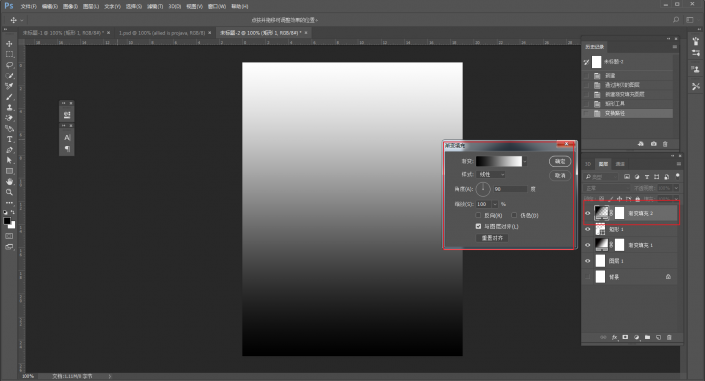
鼠標右鍵點擊創建剪貼蒙板:
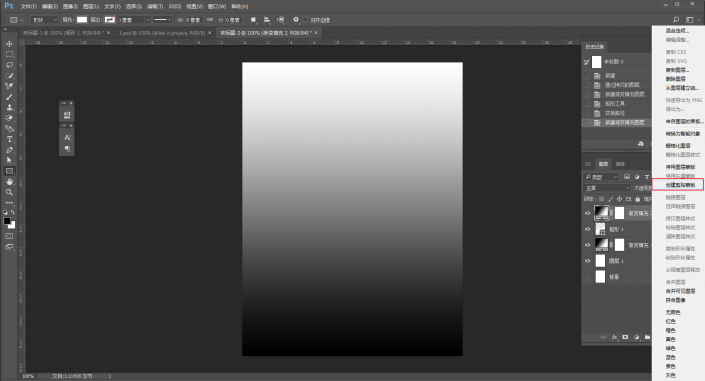
接下來再在參數里進行調整,目的是讓矩形的上面部分成為亮部,下邊部分為暗部:
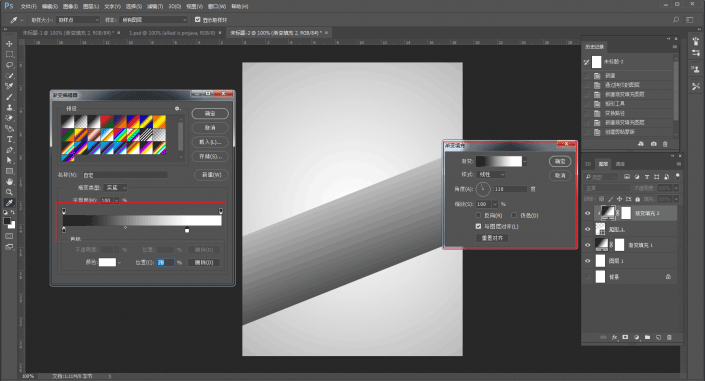
接著再把這個矩形打個組,混合模式改為正片疊底,降低一點不透明度:
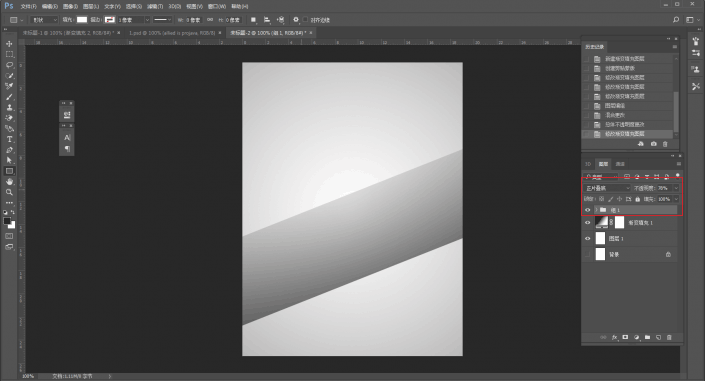
接下來就是準備輸文字了,在輸入之前先要做一下參考線,但是由于ps本身是無法建立斜參考線的,所以我選擇用鋼筆工具手動繪。
繪參考線的時候,可以比照著斜面的邊緣來繪,鋼筆工具的參數見紅色方框處:
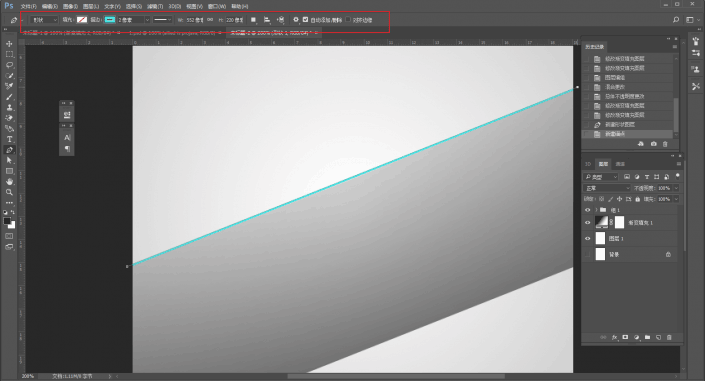
用旋轉視圖工具旋轉畫布,以鋼筆繪制的參考線旋轉成水平方向為準:
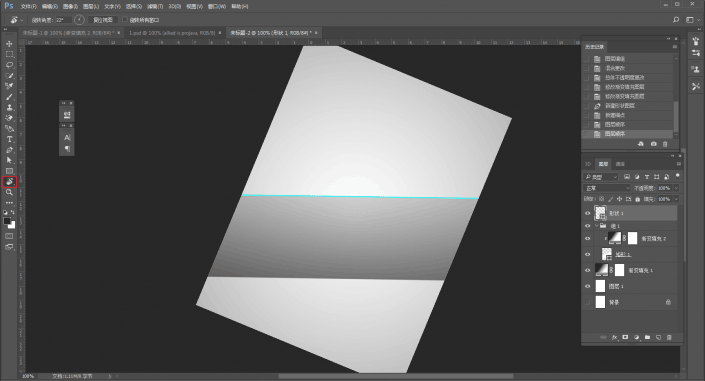
再用鋼筆鋼筆比對著前一條參考線大概45度的位置再畫一條:

接著在吧畫布旋轉回來,為了防止干擾,把斜參考線打個組吧:
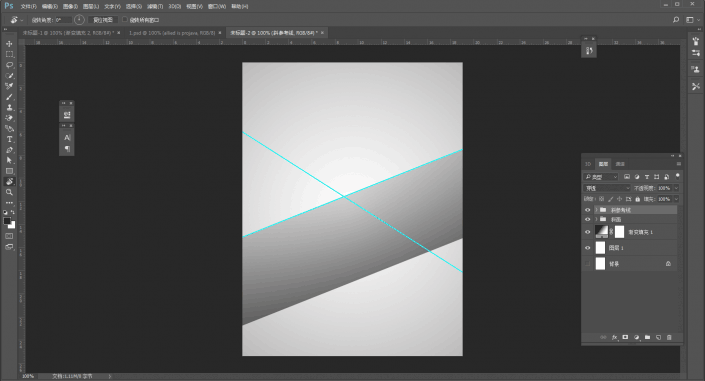
然后輸入文字,旋轉角度可以對比著斜面的那條參考線來:

ctrl+t,右鍵斜切,斜切在對比著另外一條參考線來:
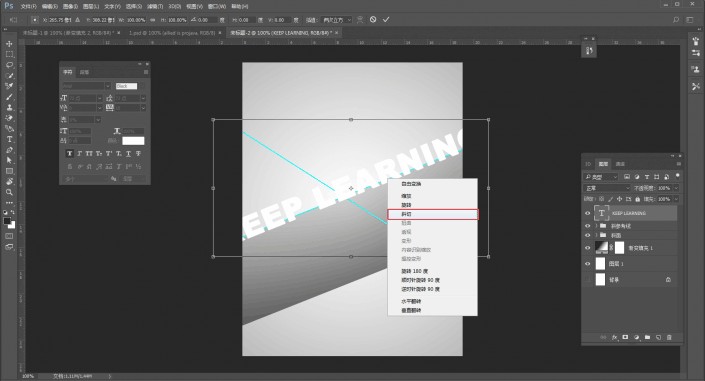
弄完大概這樣,這里注意一下,因為我們待會要做流淌的效果,所以文字的底部要稍微移動到斜面里一點點,否則看起來很不自然:
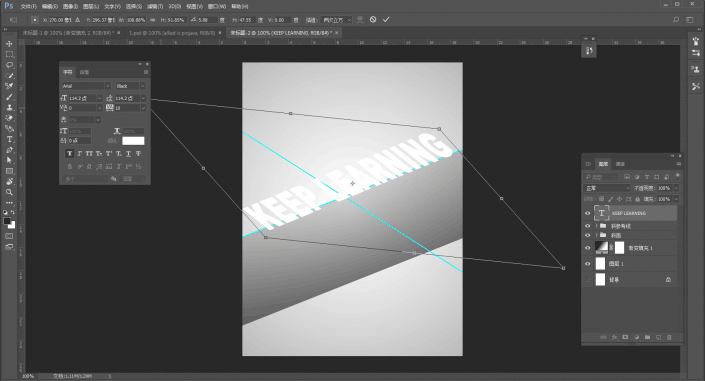
如果你還想加入其他文字,可以直接復制文字圖層,移動到其他地方:
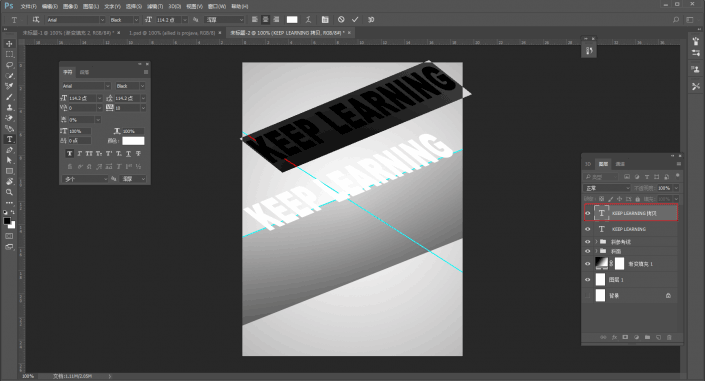
再修改為自己想要的文字,調整一下字號的大小就可以了:
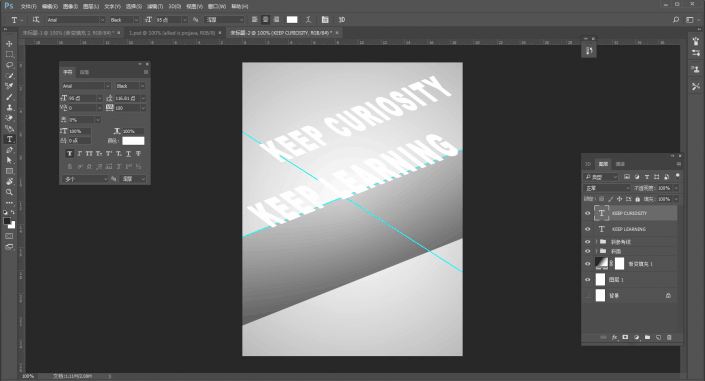
接下來就是做流淌效果了,把之前的斜參考線關掉,視圖里新建參考線面板:
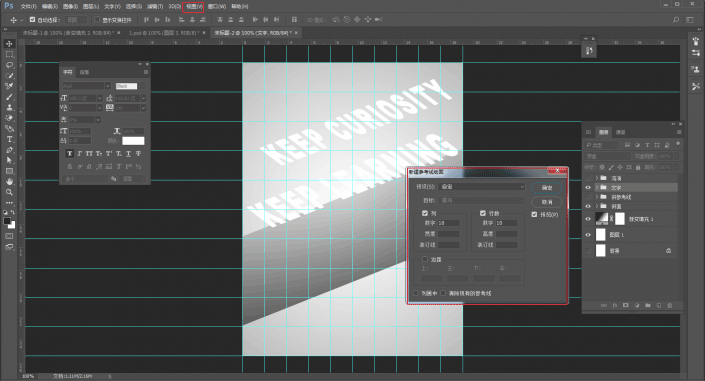
這里注意可以單獨拖動參考線,用于方便你繪制需要制作流淌效果的區域:
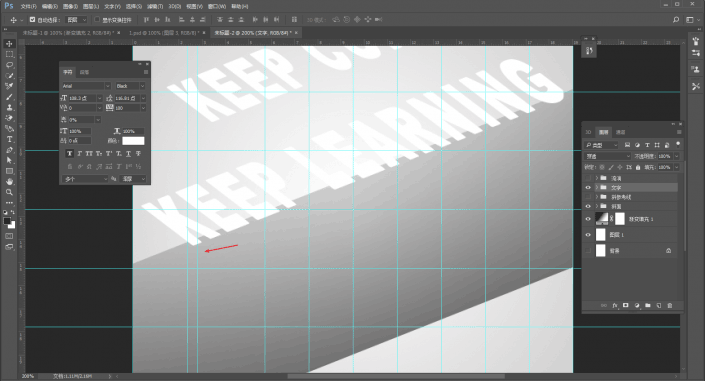
再用鋼筆工具比照著參考線畫矩形,參數見紅色方框處:
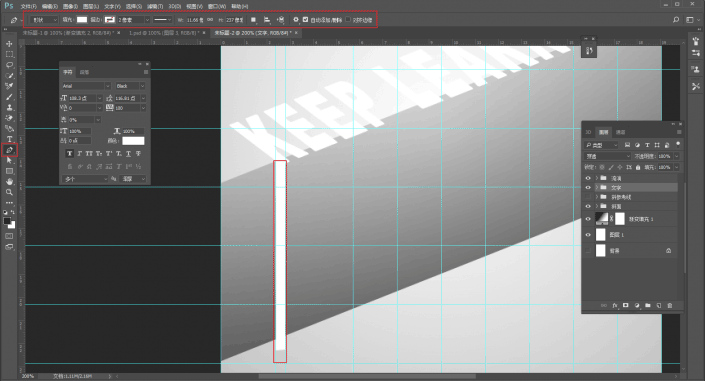
重復的步驟我這里就不做了,弄完以后把形狀都建個組:

接著就是清除多余的部分了,關掉參考線面板,按住ctrl鍵鼠標點擊之前的矩形縮略圖載入選區,然后選區反選:
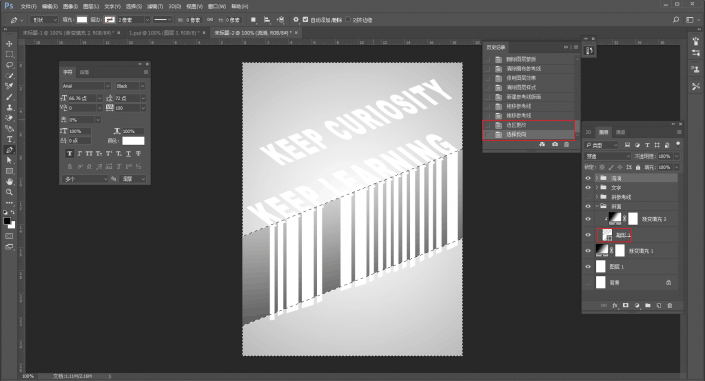
再在文字組上添加圖層蒙版,這樣文字的多余部分就被搞掉了:

同樣的再次載入矩形選區,這一次不反選,直接在流淌組上添加圖層蒙版,這樣流淌組的多余部分也就被搞掉了:

接著制作陰影,將文字組復制一層,將上面一層隱藏,下面一層文字顏色改為黑色,并且降低不透明度:
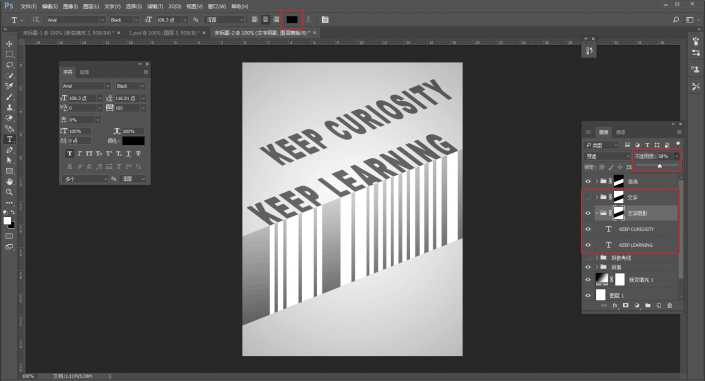
將上面的文字組顯示出來,再向左輕移文字陰影組一丟丟:
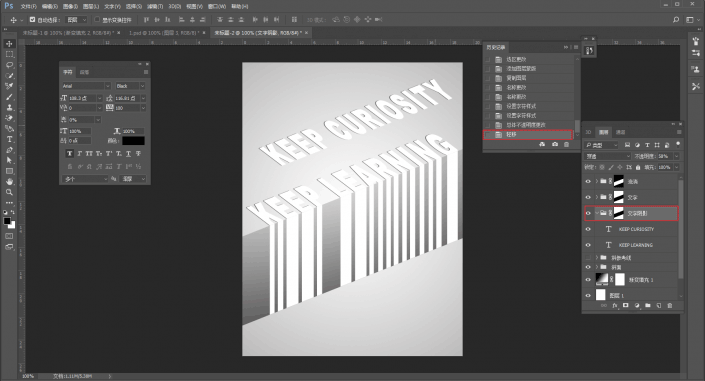
同樣的思路給流淌組也添加陰影,但是由于流淌組里面的都是形狀,如果要一個一個的去填充顏色過于麻煩。
所以我選擇的是調出圖層樣式,選擇顏色疊加,參數大家看著辦:
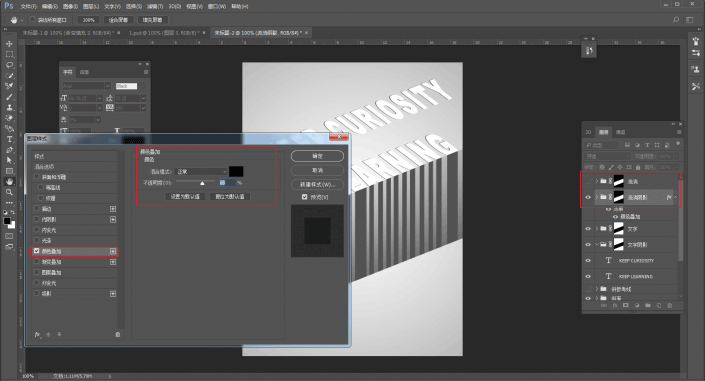
接下來就同樣的向左輕移陰影組,然后顯示流淌組的同時,降低不透明度:
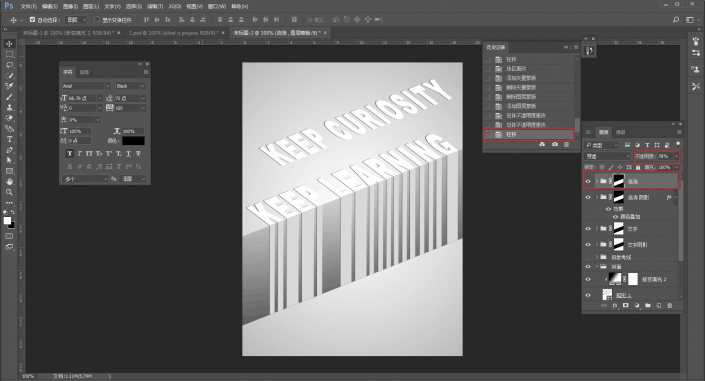
嘛~操作到這里,大概就差不多了,不過我感覺背景確實不怎么好看。
所以我在漸變填充背景下面重新加了一個背景素材,并且將漸變填充圖層的混合模式改為了正片疊底:
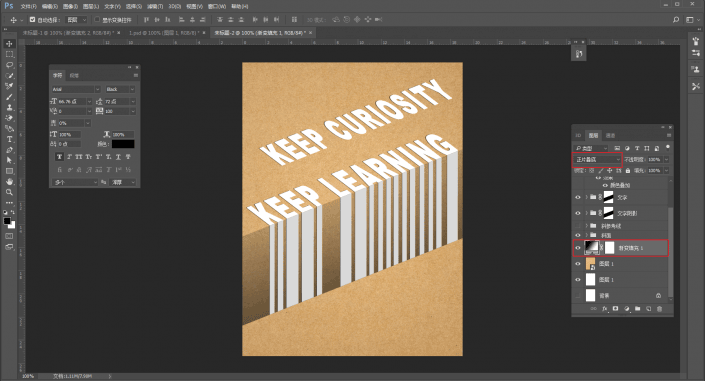
最后留個名,把圖片導出來看看效果吧:
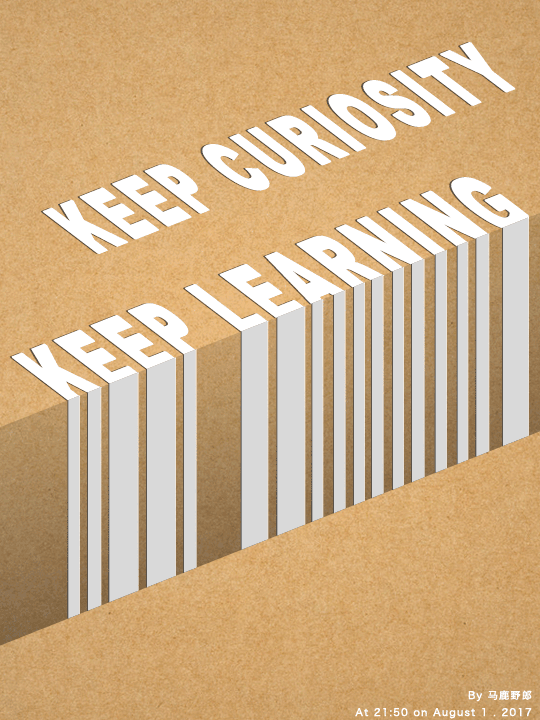
本文由“野鹿志”發布 轉載前請聯系作者“馬鹿野郎” 私轉必究
整體來說比較有設計感,同學們可以根據教程來學習一下,快快操練起來吧。

網友評論